نحوه اسکن با اسکنر hp مرحله به مرحله

آیا شما هم همیشه از اطلاعات خود پشتیبان تهیه میکنید و آنها را روی هارد و کامپیوتر خود نگهداری میکنید؟ آیا برای اسکن کردن اسناد خود از اسکنر اچ پی استفاده میکنید؟ آیا دستگاهتان را به تازگی خریداری کردهاید یا اطلاعی از نحوه راه اندازی و کار با آن ندارید؟ نگران نباشید زیرا در این مقاله فالنیک قصد داریم نحوه اسکن با اسکنر hp را به صورت قدم به قدم به شما آموزش دهیم. این روش را میتوانید هم برای اسکنرها و هم برای پرینترهای چندکاره به کار گیرید. با توجه به بالا بودن قیمت اسکنر باید از دستگاهتان به درستی استفاده کنید تا مشکلات و تعمیر اسکنر را به تعویق بیاندازید.
فهرست محتوا
نحوه اسکن با اسکنر hp در سیستم عامل ویندوز
نحوه اسکن با اسکنر hp در دستگاههای مختلف ویندوز و ios متفاوت است. بسته به نوع و مدل دستگاه میتوانید از روشهای مختلف برای اینکار استفاده کنید. در ادامه اقداماتی که به کمک آنها میتوانید با کامپیوتر و لپ تاپهای ویندوزی اسکن کنید را مرحله به مرحله آموزش میدهیم:
- ابتدا باید از درست نصب بودن درایور سازگار با مدل دستگاه خود مطمئن شوید.
- سپس دستگاه (اسکنر یا پرینتر) خود را با کابل usb به کامپیوتر وصل کنید.
- حال میتوانید به روشهای زیر اسناد خود را اسکن کنید.
اسکن با برنامه Windows Fax and Scan
یکی از بهترین امکاناتی که به کمک آن میتوانید از اسنادتان اسکن بگیرید، برنامه Windows Fax and Scan در ویندوز است. برای اسکن با این برنامه کافیست مراحل زیر را طی کنید.
- ابتدا کاغذی که میخواهید اسکن کنید را درون فیدر یا روی شیشه اسکنر بگذارید.
- در استارت ویندوز گزینه Fax and Scan را جستجو کنید.
- حالا برنامه Windows Fax and Scan را باز کنید.
- در این برنامه با زدن دکمه New Scan میتوانید دستگاه مدنظر خود برای اسکن را انتخاب کنید.
- اگر پرینتر یا اسکنر خود را در لیست دستگاهها مشاهده نکردید باید گزینه Change را زده و نام دستگاه را انتخاب کنید.
- سپس نوع سندی که میخواهید اسکن بگیرید را از طریق Profile انتخاب کنید.
- اگر میخواهید تنظیمات اسکن را تغییر دهید، میتوانید از قسمتهای Color Format، File Type رنگ اسکن و نوع فایل را مشخص کنید.
- با زدن دکمه Preview نیز میتوانید قبل از اسکن، یک پیش نمایش از سند را مشاهده کنید و در صورت تمایل دکمه اسکن را بزنید تا سند شما به کامپیوتر منقل شود.
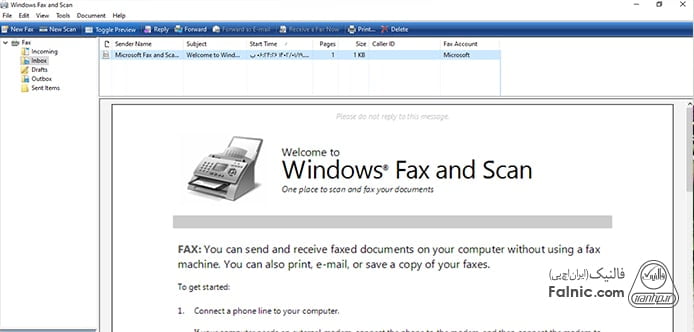
اسکن با استفاده از برنامه HP Scan
یکی دیگر از روشهای اسکن گرفتن از محصولات اچ پی روی سیستم عامل ویندوز، استفاده از نرم افزارهای مخصوص مثل HP Scan است. نحوه اسکن با اسکنر hp را در ادامه به صورت قدم به قدم بیان کردهایم.
- سند مورد نظر خود را روی شیشه یا سینی ورودی اسکنر قرار دهید.
- حالا در استارت ویندوز، مدل دستگاه را جستجو کنید تا درایور نصب شده بالا بیاید.
- با کلیک روی آن، برنامه درایور پیش روی شما باز میشود؛ در این زمان باید گزینه print, scan & fax را بزنید.
- حال به قسمت اسکنر دستگاه بروید و گزینه scan a document or photo را بزنید.
- در صورت تمایل میتوانید اطلاعات و تنظیمات سند را تغییر دهید.
- چنانچه تمامی مراحل اسکن شما به پایان رسیده است، میتوانید گزینه اسکن را بزنید.

نحوه اسکن با اسکنر hp در سیستم عامل مک
اگر از کامپیوتر یا لپ تاپهای مک استفاده میکنید، میتوانید نحوه اسکن با اسکنر hp را به روش زیر انجام دهید:
- ابتدا اسکنر خود را به وسیله کابل مخصوص به کامپیوتر وصل کنید، سپس اقدامات بعدی را انجام دهید.
- قسمت Apple Menu را باز و گزینه System Preferences را انتخاب کنید.
- حال از پنجره باز شده میتوانید گزینه Printers & Scanners را بزنید.
- با زدن این گزینه، نام دستگاههای فعال به نمایش در میآید؛ حال باید روی دستگاه مدنظر خود کلیک کنید.
- با انتخاب دستگاه دلخواه و زدن دکمه Scan، Open Scanner و Show Details میتوانید تنظیمات اسکنر را انتخاب کنید.
- از طریق گزینه File Type و Kind نیز میتوانید به ترتیب نوع فایل اسکن شده و رنگ فایل را تنظیم کنید.
- سپس میتوانید محل ذخیره سازی فایل را از طریق گزینه Scan To تغییر دهید.
- گزینه Overview نیز برای مشاهده پیش نمایش از فایل قبل از چاپ کاربرد دارد.
- در صورتیکه همه مراحل بالا را به درستی انجام داده باشید، میتوانید گزینه scan را بزنید تا فایل مدنظر شما به کامپیوتر منتقل شود.
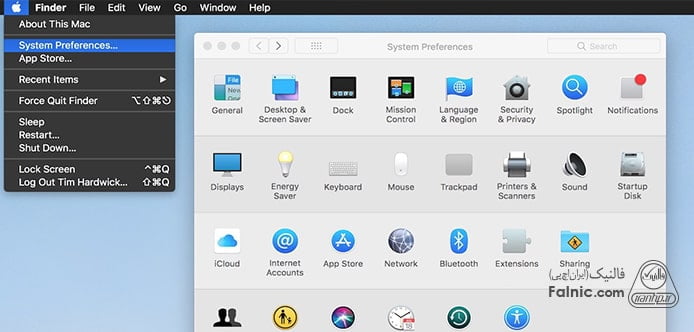
در این مطلب سعی کردیم نحوه اسکن با اسکنر hp را با دستگاههای مختلف به شما آموزش دادیم. در صورتیکه با توجه به این نکات از اسکنر اچ پیتان اسکن بگیرید، کمتر نیاز به تعمیر اسکنر پیدا میکنید؛ در غیر اینصورت ممکن است دائم نتیجه دلخواه را نگیرید و به فکر خرید دستگاه جدید باشید.
خلاصه این مقاله
برای اسکن اسناد با اسکنر HP در ویندوز، ابتدا درایور دستگاه را نصب و اسکنر را با کابل USB وصل کنید. سپس میتوانید از دو روش اصلی استفاده کنید: ۱. اسکن با برنامه Windows Fax and Scan: کاغذ را روی اسکنر قرار داده، در استارت "Fax and Scan" را جستجو و باز کنید. "New Scan" را بزنید، دستگاه و نوع سند (Profile) را انتخاب کنید. میتوانید رنگ (Color Format) و نوع فایل (File Type) را تنظیم و با "Preview" پیشنمایش بگیرید. در نهایت "Scan" را بزنید. فایلها در "Documents -> Scanned Document" ذخیره میشوند. ۲. اسکن با برنامه HP Scan (درایور دستگاه): سند را روی اسکنر بگذارید، مدل دستگاه را در استارت جستجو کرده و درایور را باز کنید. گزینه "print, scan & fax" و سپس "scan a document or photo" را انتخاب کنید. تنظیمات را تغییر داده و "Scan" را بزنید. برای اسکن دورو، اگر دستگاه خودکار نباشد، باید دستی انجام دهید. در سیستم عامل مک: اسکنر را با کابل وصل کنید. از "Apple Menu" به "System Preferences" و سپس "Printers & Scanners" بروید. دستگاه مورد نظر را انتخاب کرده و "Scan" را بزنید، سپس "Open Scanner" و "Show Details". نوع فایل (File Type)، رنگ (Kind) و محل ذخیره (Scan To) را تنظیم کنید. با "Overview" پیشنمایش ببینید و در نهایت "Scan" را بزنید. این روشها به استفاده صحیح از دستگاه و کاهش نیاز به تعمیر کمک میکنند.










سلام خیلی عالی بود ممنون
درود بر شما
🙏